3 sposoby naprawy wyjścia czatu głosowego Fortnite ciągle przełączają się na domyślne (09.15.25)
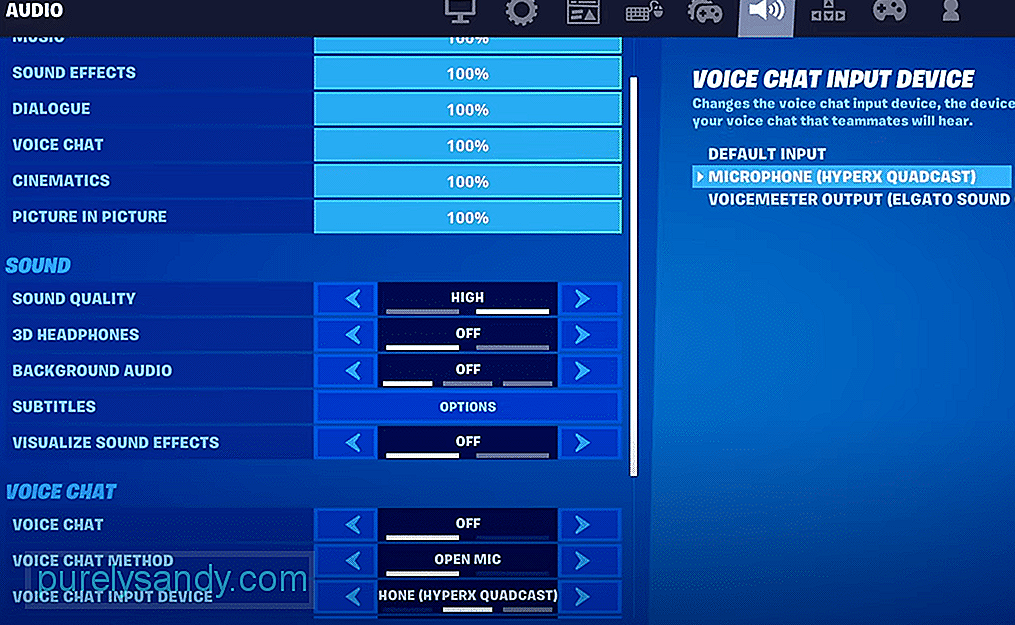 wyjście czatu głosowego fortnite wciąż przełącza się na domyślne
wyjście czatu głosowego fortnite wciąż przełącza się na domyślneJeśli chodzi o gry takie jak Fortnite, współpraca z zespołem jest jedną z najważniejszych rzeczy do zrobienia, w zależności od tego, czy grasz w ogóle z zespołem to jest. Dzieje się tak, ponieważ komunikacja może pomóc ci dowiedzieć się więcej o swoim otoczeniu, a jednocześnie znacznie ułatwić kolegom z drużyny współpracę i eliminowanie wrogów. Komunikowanie się z Twoim zespołem jest tak samo ważne, jak ich komunikowanie się z Tobą, ale nie jest to możliwe, jeśli ich nie słyszysz. Może się to zdarzyć, gdy wyjście czatu głosowego Fortnite przełącza się na domyślne.
Jak naprawić wyjście czatu głosowego Fortnite przełącza się na domyślne?Brak możliwości usłyszenia kolegów z drużyny w Fortnite jest znacznie bardziej powszechny niż mogłoby się wydawać, ponieważ gra stale zmienia domyślne urządzenie wyjściowe na czacie głosowym. Jest to co najmniej denerwujący problem, ale mamy dla niego wiele różnych rozwiązań. Najlepsze z tych rozwiązań podano poniżej.
Najłatwiejszym i najlepszym sposobem rozwiązania tego problemu jest po prostu zmiana urządzenia domyślnego z ustawień systemu Windows. W ten sposób, nawet jeśli Fortnite zmieni je na urządzenie domyślne, będzie to dokładne urządzenie wyjściowe, którego używasz, więc nie będzie większego problemu. Nie jest to do końca rozwiązanie tego problemu, ale jest to bardzo skuteczne obejście, które zwykle działa u prawie wszystkich, którzy napotykają ten problem.
Aby zmienić urządzenie domyślne, musisz przejść do ustawień dźwięku wejściowego i wyjściowego za pomocą menu Start w systemie Windows. Tutaj zobaczysz menu wszystkich różnych urządzeń dźwiękowych, które masz do celów wejściowych i wyjściowych. Zmień te, których używasz w Fortnite na domyślne, a następnie uruchom grę, aby korzystać z czatu głosowego. Od tego momentu nie będzie żadnych problemów.
Jeśli nie chcesz zadzierać z domyślnymi ustawieniami tylko ze względu na Fortnite, są też inne rozwiązania, które warto wypróbować. W szczególności zalecamy zmianę ustawień gry z plików. W folderze zapisu gry Fortnite, który prawdopodobnie będzie miał następującą lokalizację na komputerze z systemem Windows – C:\Users***\AppData\Local\FortniteGame\Saved\Config\WindowsClient – będzie tam plik o nazwie GameUserSettings.
Kliknij to i poszukaj polecenia o nazwie „CustomVoiceChatOutputDevice=***”. Usuń gwiazdki na końcu i zastąp je nazwą urządzenia, którego chcesz używać z czatem głosowym Fortnite. Gdy to zrobisz, po prostu zapisz plik i wyjdź. Problem zostanie rozwiązany.
Ostatnim i najbardziej ekstremalnym rozwiązaniem, które z pewnością zadziała bezbłędnie, jest usunięcie wszystkich innych urządzeń z system. Po prostu przejdź do ustawień dźwięku i usuń każde urządzenie wyjściowe inne niż to, którego chcesz używać z czatem głosowym Fortnite, co oznacza, że gra nie będzie miała innego urządzenia, na które można by się przełączyć, oprócz tego, które jest preferowane.
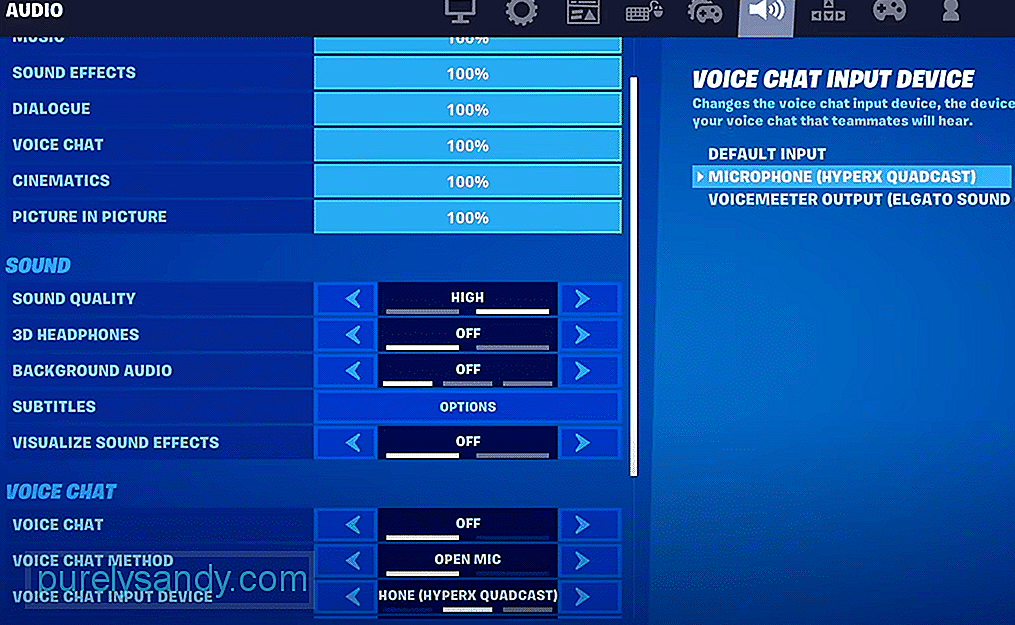
Wideo YouTube.: 3 sposoby naprawy wyjścia czatu głosowego Fortnite ciągle przełączają się na domyślne
09, 2025

